 Смартфон Xiaomi Redmi Note 4X отличается прекрасным дизайном, металлическим корпусом и емким аккумулятором, которого с головой хватает на пару дней. Изначально производитель блокирует возможность установки кастомных прошивок. Это обусловлено заботой о безопасности пользователей.
Смартфон Xiaomi Redmi Note 4X отличается прекрасным дизайном, металлическим корпусом и емким аккумулятором, которого с головой хватает на пару дней. Изначально производитель блокирует возможность установки кастомных прошивок. Это обусловлено заботой о безопасности пользователей.
Сегодня мы исправим данное недоразумение и расскажем, как официально получить доступ и разблокировать устройство. Данная статья посвящена прошивке Xiaomi Redmi Note 4X, установке на него TWRP и, как следствие, любых прошивок и модификаций.
Получаем разрешение
Для того чтобы наши действия не носили противозаконный характер, нужно идти по правильному пути и получить разрешение на разблокировку системного загрузчика в компании Xiaomi. Сделать это очень просто: вам нужно всего лишь следовать приведенной ниже пошаговой инструкции.
- Переходим на сайт MIUI и жмем там единственную кнопку с надписью «Unlock Now».
- Далее авторизуемся при помощи своих номера телефона и пароля (MIUI-аккаунт).
- Тут нужно на английском языке указать причину, по которой мы хотим снять ограничения. Это может быть разработка, тестирование или модификация ПО. Затем жмем «Apply Now».
Для корректного понимания вас разработчиками используйте Google-переводчик.
- Также потребуется ввести код подтверждения, который будет отправлен на телефон. Когда это будет сделано, жмем «Next».
Готово. Запрос отправлен и нам остается лишь ждать. Примерно в 80 – 90% случаев разработчики дают добро без лишних разговоров. Все зависит от обстоятельств, которые известны только им одним.
Загрузчик Xiaomi Redmi Note 4X можно считать разблокированным тогда, когда мы получим соответствующее уведомление на свой смартфон.
Разблокировка загрузчика
Когда мы получим сообщение о подтверждении запроса, можно приступать непосредственно к самой разблокировке.
- Для этого скачайте и распакуйте программу MiFlashUnlock. Содержимое архива нужно извлечь на диск C: в папку без кириллических символов. Затем можно запускать утилиту и принимать лицензионное соглашение кликом по кнопке «I Agree».
- Авторизуемся на следующем этапе, введя данные от своего MI-аккаунта, и жмем «Sign in».
- Начнется проверка ваших разрешений: программа отправляет запрос на официальный сайт и узнает, можете ли вы производить операции с системным загрузчиком.
- Затем появится окно, в котором нас попросят подключить устройство в режиме FASTBOOT. Для этого выключите телефон, затем одновременно зажмите кнопки питания и уменьшения громкости. На экране появится китаец в шапке-ушанке, который чинит зеленого робота.
Внимание! Перед тем как приступать, убедитесь в том, что у вас именно Redmi Note 4X Snapdragon, а не Redmi 4 или Redmi Note 4 Helio x20 на MTK (MediaTek) без буквы «X». Объем памяти 32 или 64 gb не играет роли. В противном случае вы получите «кирпич» вместо работающей трубки.
- Итак, жмем «Unlock».
- Нас еще раз предупредят о том, что разблокированный девайс станет легкой добычей для воров или вирусов. Если это вас не пугает, жмем отмеченную на скриншоте кнопку.
- Ждем завершения процесса. Его ход будет отображаться в этом же окне.
- Если все было сделано правильно, вы увидите надпись об успешной разблокировке. Можно отсоединять телефон и перезагружать его.
Установка TWRP
Далее давайте установим TWRP Recovery. Если вы не знаете, что это такое, объясняем. Это своего рода BIOS на телефоне, при помощи которого мы можем инсталлировать на него любые прошивки, включая официальные, и патчи, дополняющие функционал.
- Скачиваем установщик рекавери по прямой ссылке и распаковываем его на диск C:. Когда это будет сделано, запустите файл «flash_twrp» и подключите телефон в режиме FASTBOOT к ПК или ноутбуку.
- Далее нужно ввести цифру «1» и нажать [knopka]Enter[/knopka].
- Процесс инсталляции TWRP не займет много времени. Ждем его окончания. Затем жмем любую кнопку.
- В результате устройство перезагрузится в Recovery – это финальный результат, ради которого мы старались. Выглядит оно так:
Перед тем как приступить к любым манипуляциям с системными файлами, обязательно сделайте резервную копию вашей прошивки. Такая функция есть в Team Win Recovery Project. Если целью установки TWRP была не смена прошивки, а добавление модификаций к уже существующей, после записи основного файла нужно прошить и скрипт снятия блокировки. Делается это точно так же, через пункт меню «Установка».
Заливаем другую прошивку
Дальше наши дороги расходятся, так как существует более 100 прошивок, а о вкусах, как известно, не спорят. Мы покажем процесс установки портированной прошивки от Google Pixel, вы же по этому примеру сможете поставить любую другую.
- Скачиваем саму прошивку – найти ее можно на форумах 4pda или xda. У нас это будет ROM Google Pixel на базе Android. Перемещаем архив в формате .zip во внутреннюю память устройства и перезагружаемся в Recovery. Для этого выключаем телефон и одновременно нажимаем увеличение громкости + клавишу включения. Так мы попадем в рекавери. Выбираем раздел «Очистка».
Очистка нужна для подготовки файловой системы устройства к копированию в нее новой операционной системы. Если ее не произвести, возможно ОС будет работать нестабильно.
- Для форматирования памяти нужно потянуть ползунок вправо. Также тут есть режим выборочной очистки, но в большинстве случаев в нем необходимости нет.
- Переходим в главное меню и тапаем по кнопке с надписью «Установка».
- Выбираем файл прошивки в формате .zip.
- Передвигаем ползунок для начала прошивки. Также можно активировать один из дополнительных режимов:
- проверка подписи zip;
- автоматическая перезагрузка в новую OS.
- Ход процесса будет отображаться в виде консольного текста. Также внизу появится прогрессбар.
- Когда обновление окончится, мы увидим слово «Готово». Можно переходить к эксплуатации телефона, нажав «Перезагрузка в ОС».
У нас запускается Xiaomi Redmi Note 4X уже на прошивке от Google Pixel.
В результате мы получили чистый Android 8.0, в отличие от глобального 7.0, который был установлен по умолчанию.
Прошивка через FASBOOT
Когда ваш загрузчик окажется разблокированным, откроется и доступ через фастбот режим. Вы сможете установить любую прошивку через него. Давайте рассмотрим, как это делается.
- Скачайте прошивку, которую мы будем устанавливать. Сделать это можно, например, на официальном сайте MIUI. Тут находится стабильная версия. Далее загрузите и установите сам прошивальщик – он находится тут. Затем запускаем последний и выбираем файлы прошивки (их нужно распаковать из архива, полученного на официальном сайте) при помощи кнопки «Select».
- Указываем путь к нужной папке и кликаем по «ОК».
- Подключите телефон в режиме FASTBOOT к компьютеру и нажмите кнопку «Refresh». После этого должно появиться новое устройство (отмечено цифрой «2»).
- Осталось только выбрать режим прошивки (смотрите список ниже) и нажать кнопку «Flash».
Пояснения к режимам прошивки (цифра «1»):
- clean all. Полное форматирование системной памяти, включая данные пользователя;
- Save user data. Прошивка одной операционной системы без удаления ваших файлов;
- Clean all and lock. Полное форматирование системной памяти, включая данные пользователя. Также производится блокировка загрузчика.
- Процесс установки обновления длится примерно 5 минут. Ждем его завершения.
- Как только в отмеченном месте появится стрелка, прошивку можно считать оконченной. Телефон перезагрузится автоматически.
Для того чтобы рутироваь свой смартфон, достаточно просто прошить через TWRP один файл.
Установка патчей
Что же еще можно сделать при помощи кастомного рекавери? Например, улучшить камеру своего гаджета. Мы установили ее через TWRP и получили ряд преимуществ.
Во-первых, это такие функции, как круговая панорама или размытие фона с регулируемой величиной.
Во-вторых, теперь можно снимать 4К-видео, что в стандартной прошивке почему-то не реализовано.
Помимо этого, существуют сотни улучшений и дополнений, которые сделают ваш смартфон по-настоящему функциональным. Можно прошивать отдельные части ОС по отдельности, например, инсталлировать другой модем.
Итоги и комментарии
Итак, теперь вы знаете как разблокировать загрузчик на своем Xiaomi Redmi Note 4X, как прошить смартфон и установить любые патчи через TWRP. Нам остается только напомнить о необходимости использования резервного копирования и предложить свою помощь в решении любых вопросов. Задавайте их в комментариях.
Видео
Пример работы с данным гаджетом можно посмотреть и в видео.

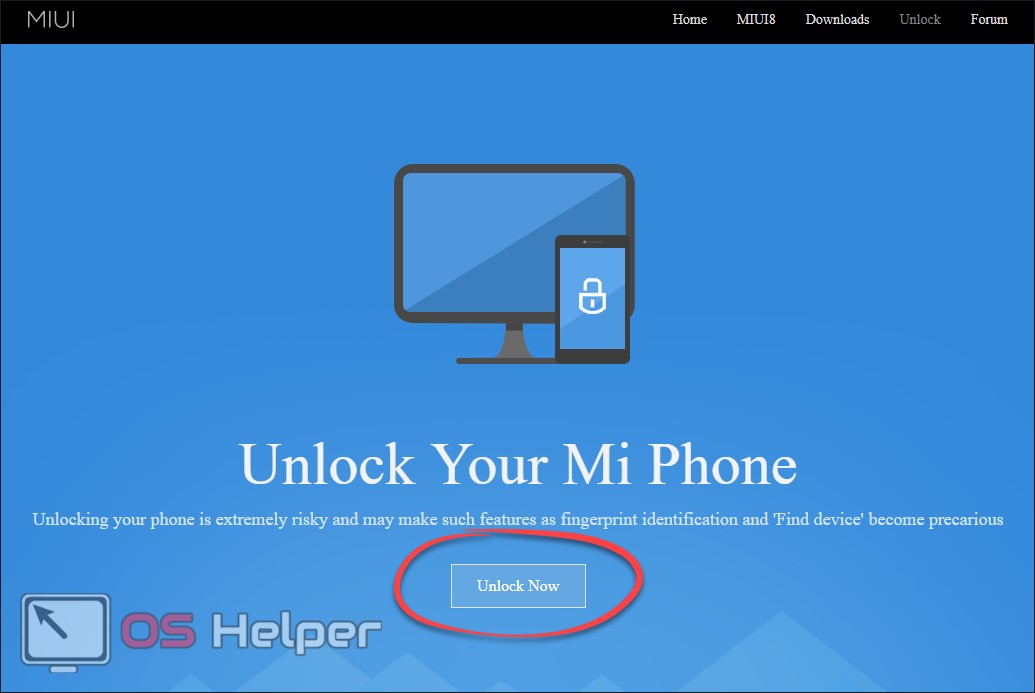
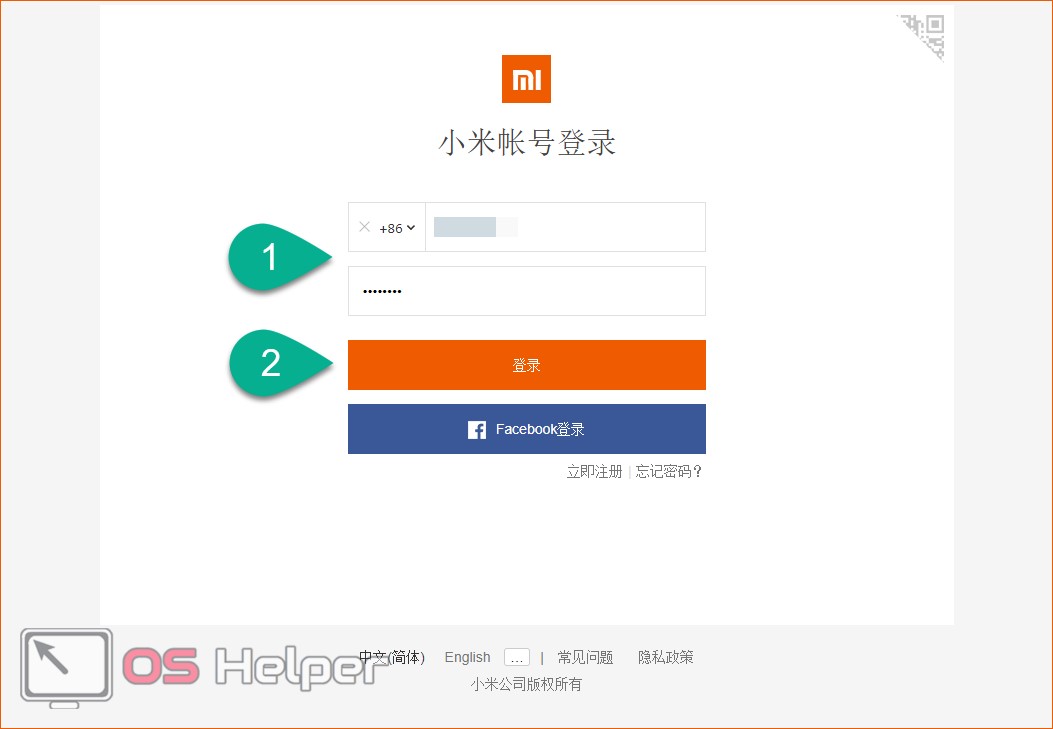

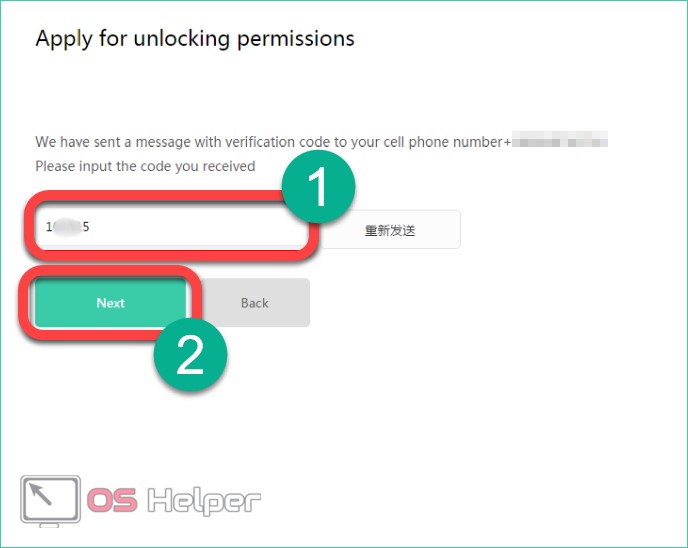
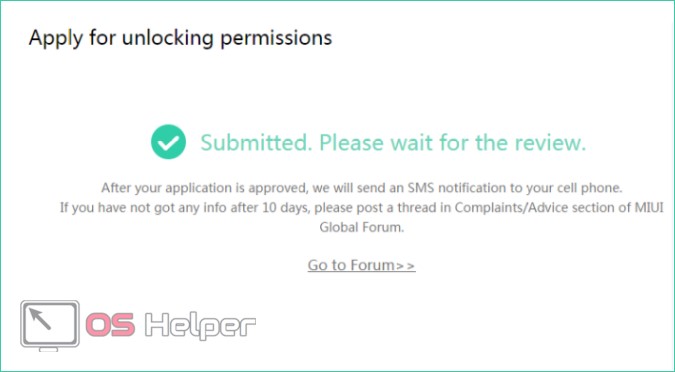
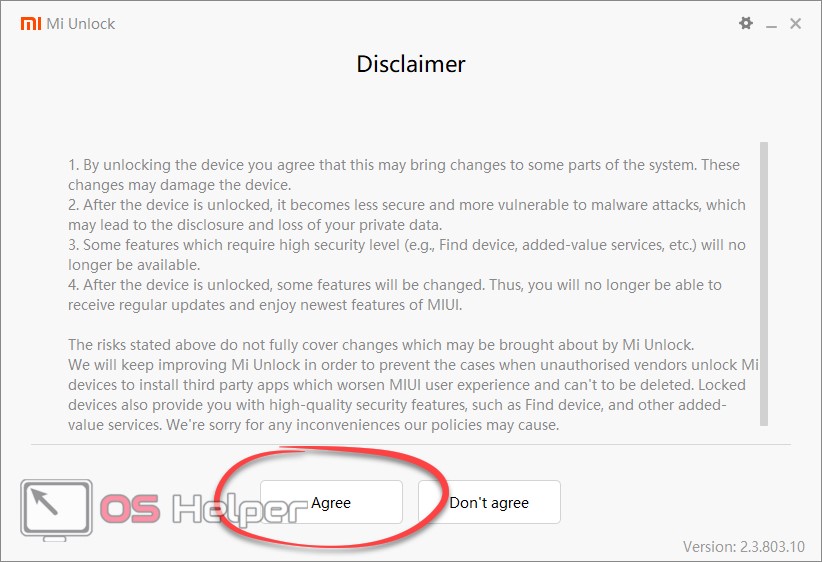
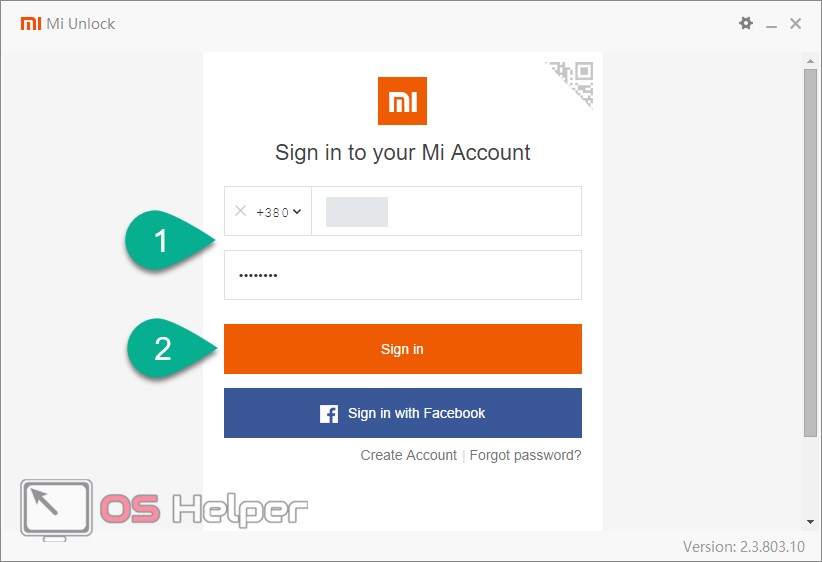
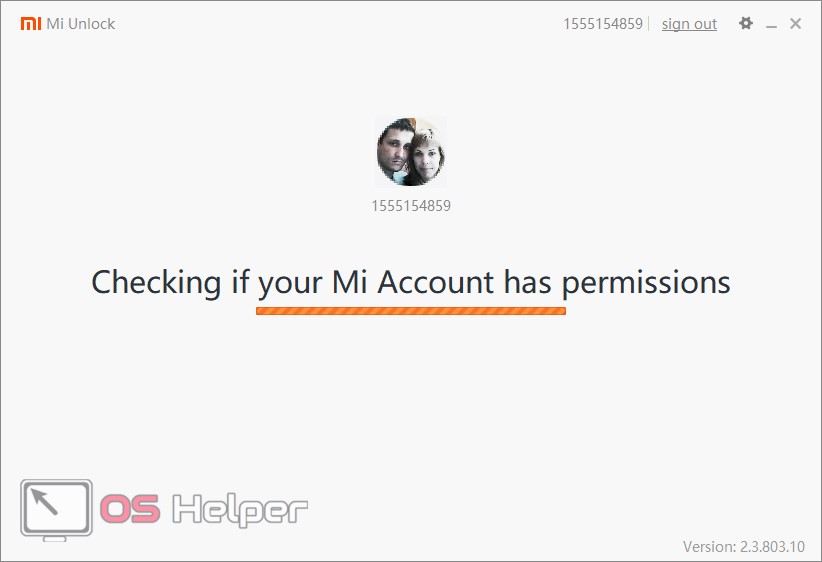
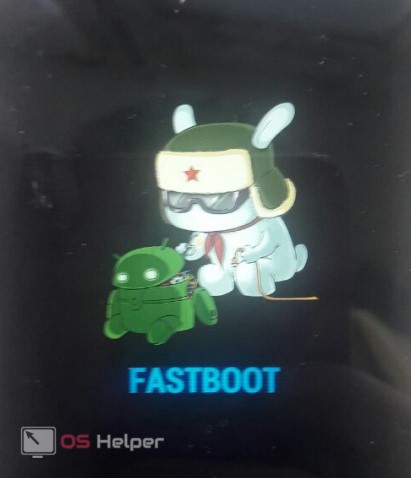
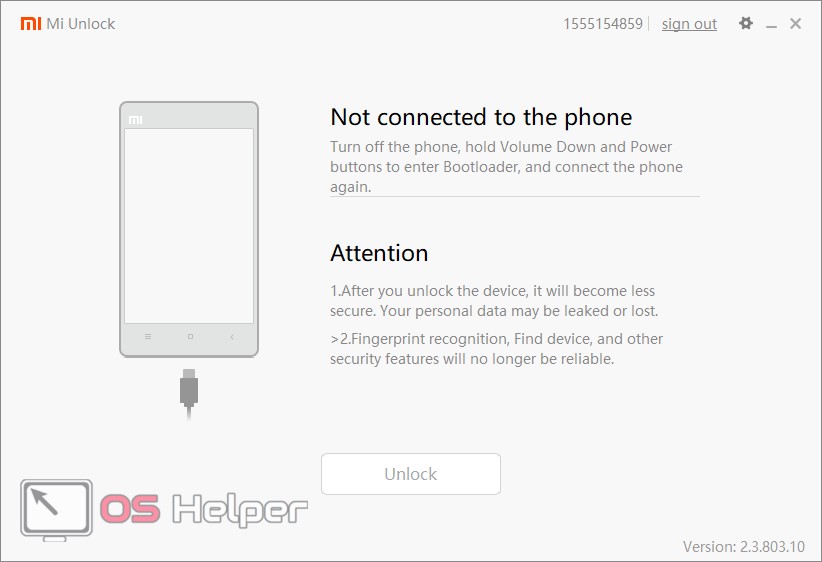
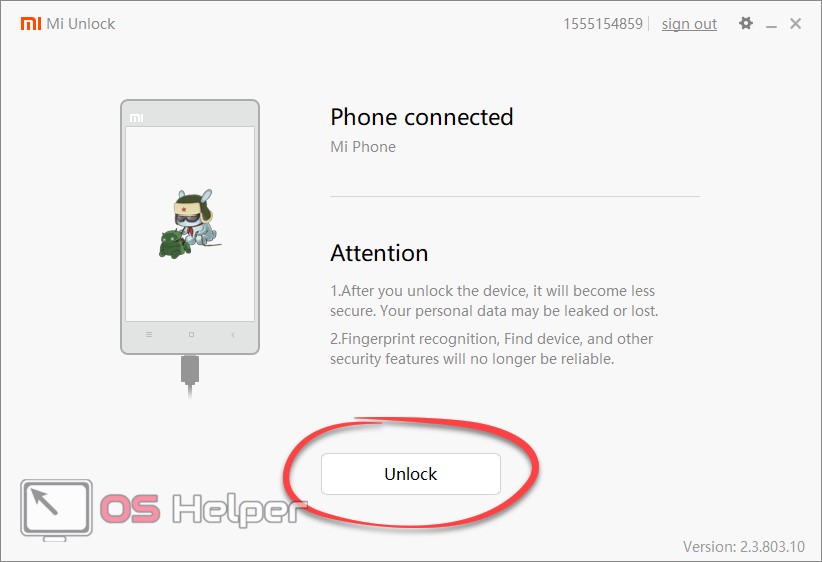
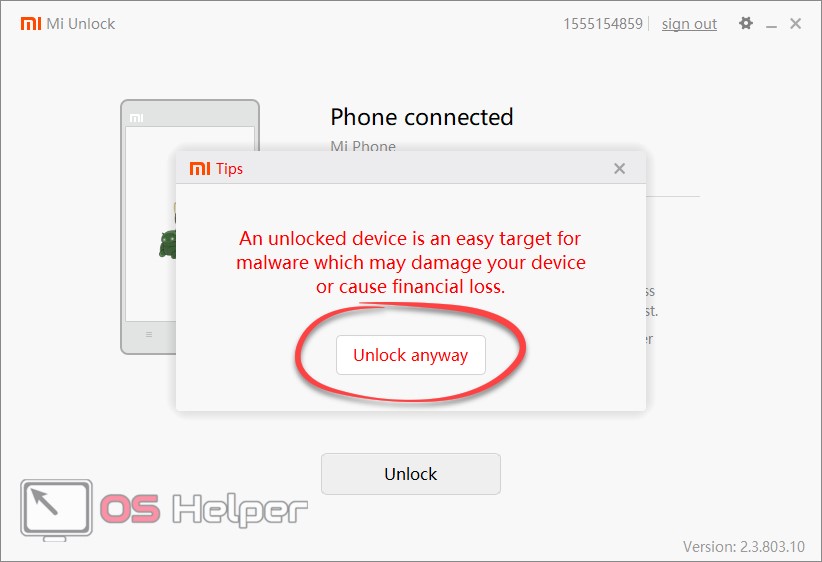
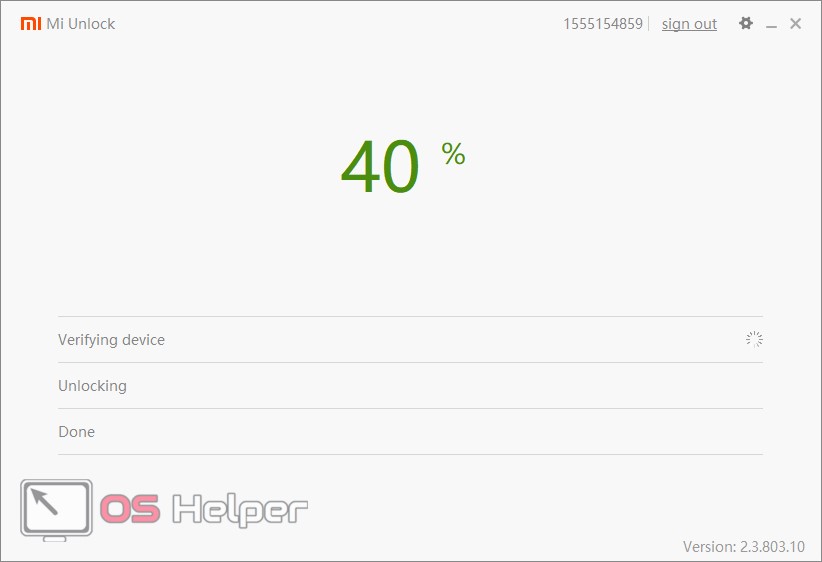
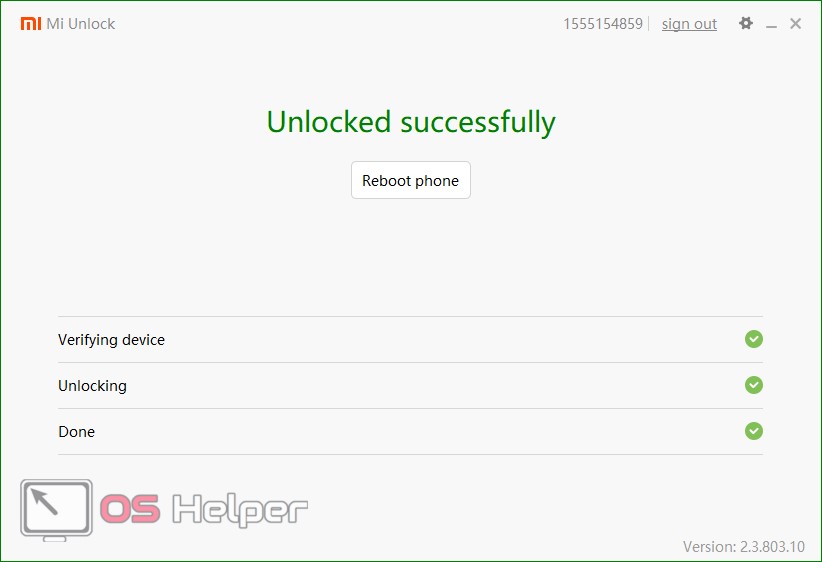
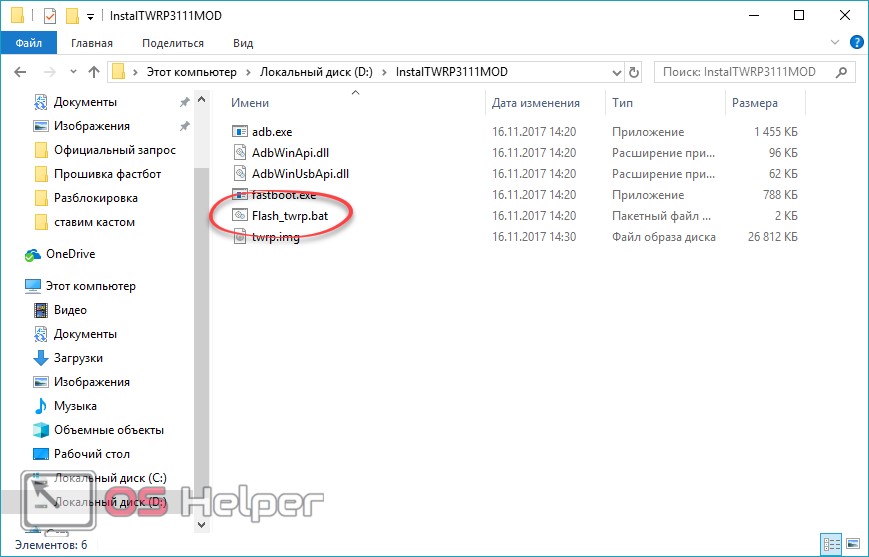
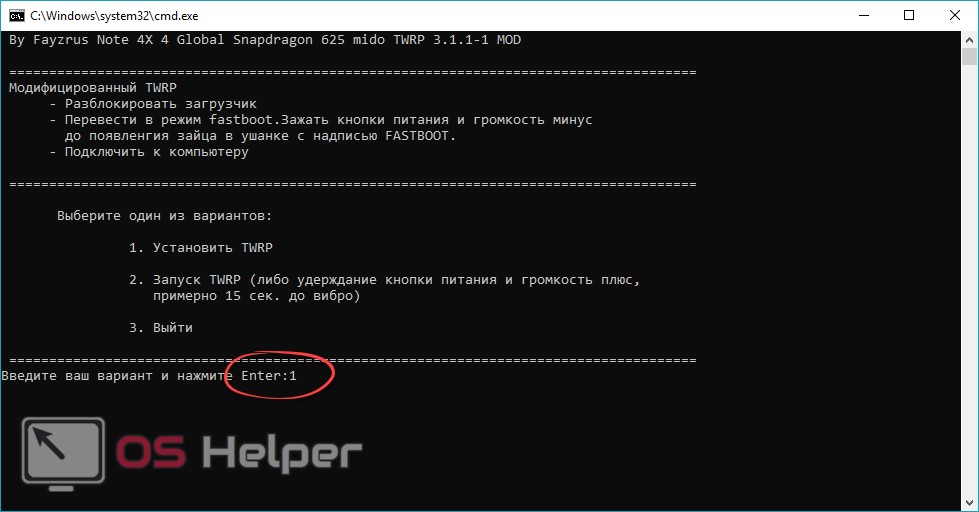
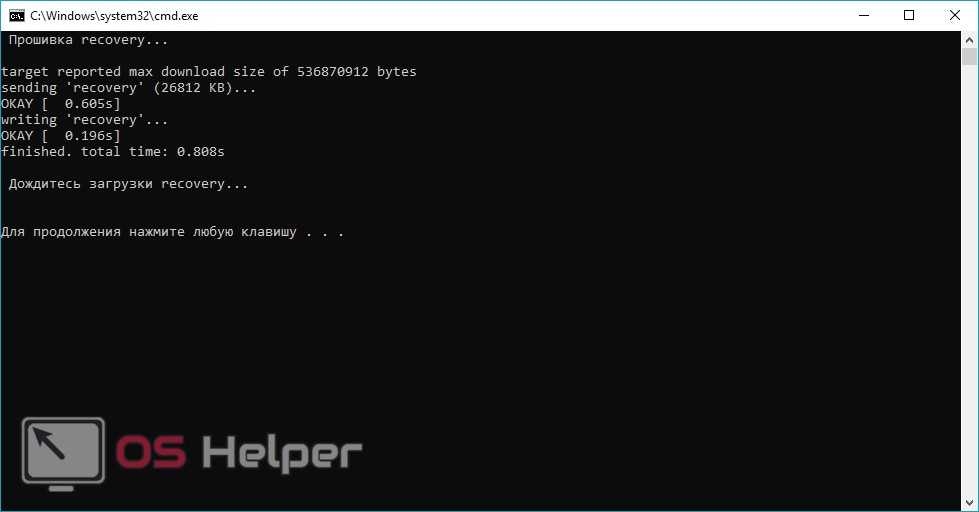

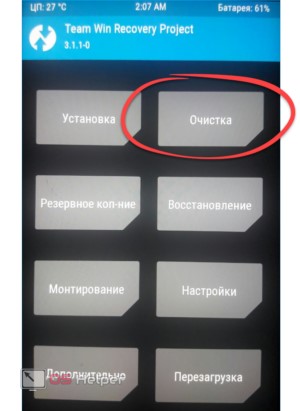
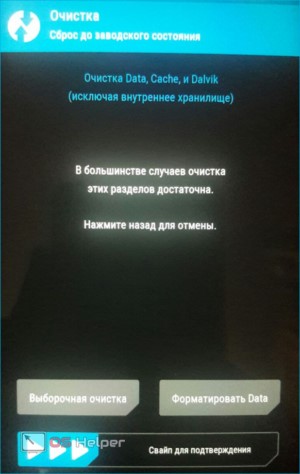
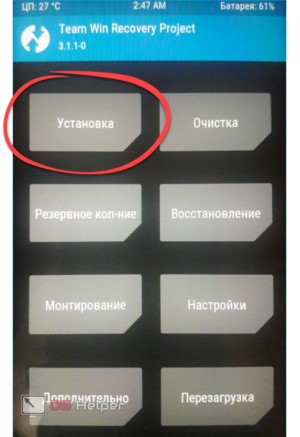
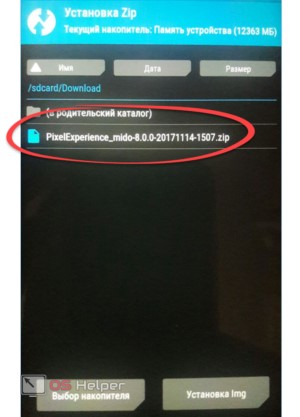
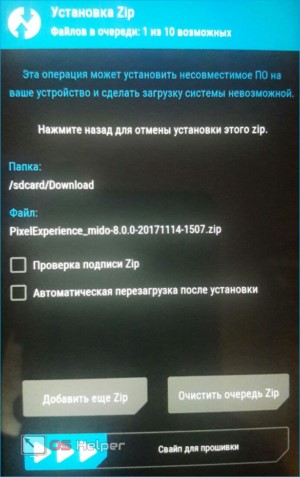

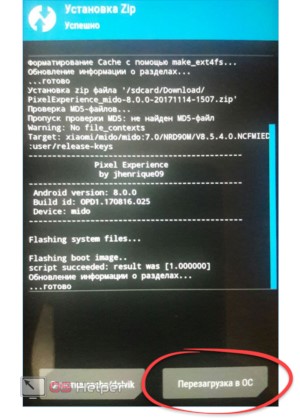
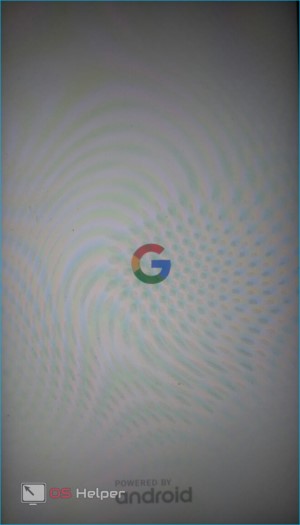
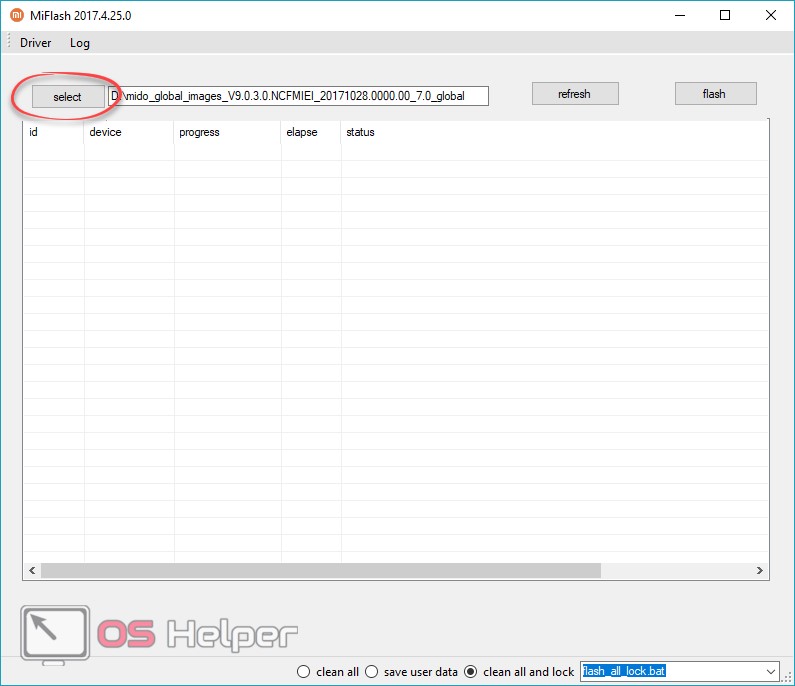
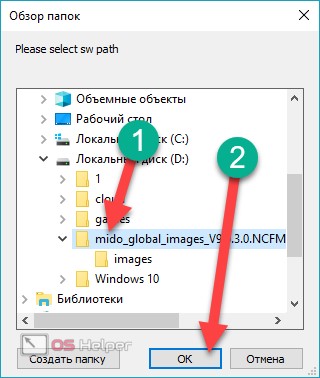
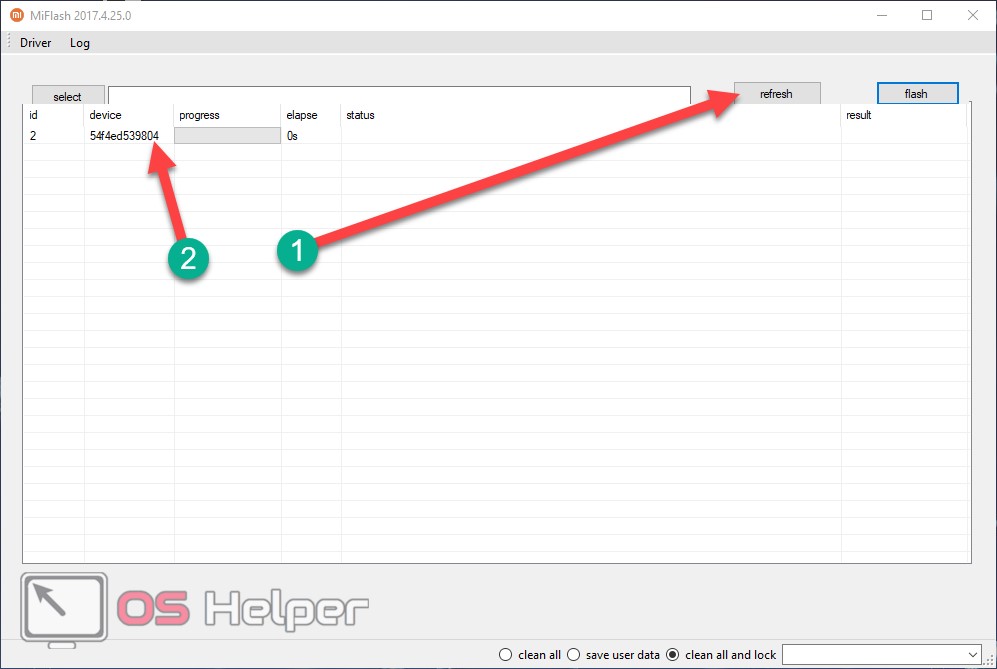
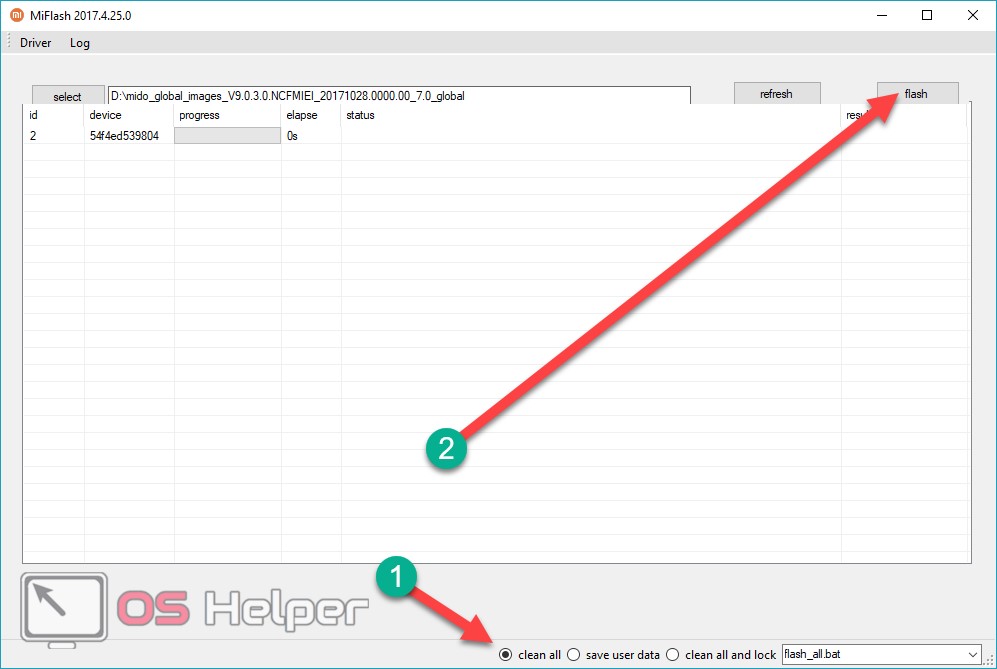
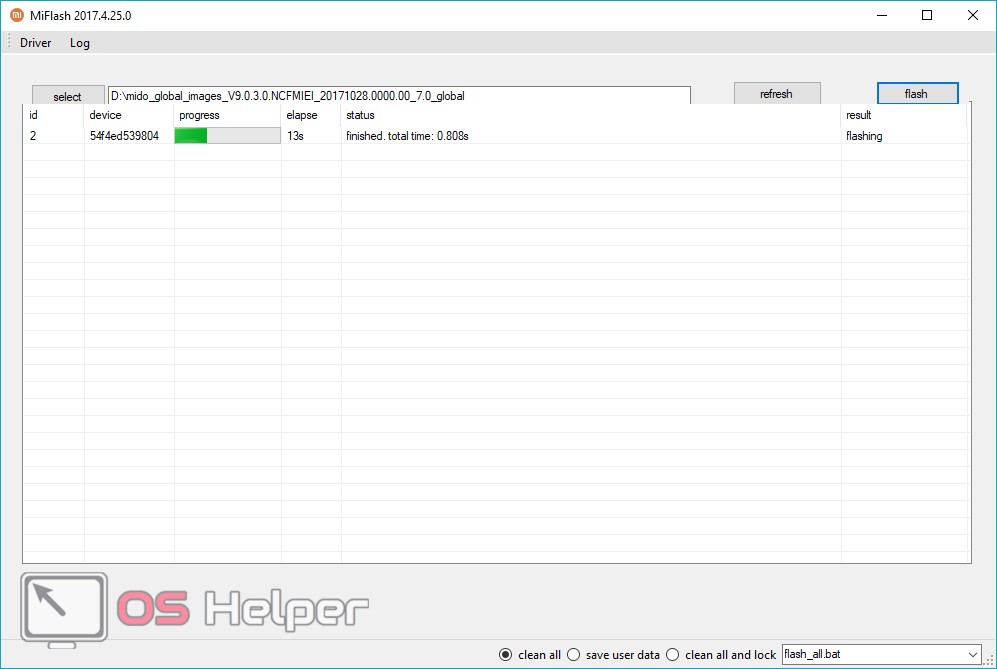
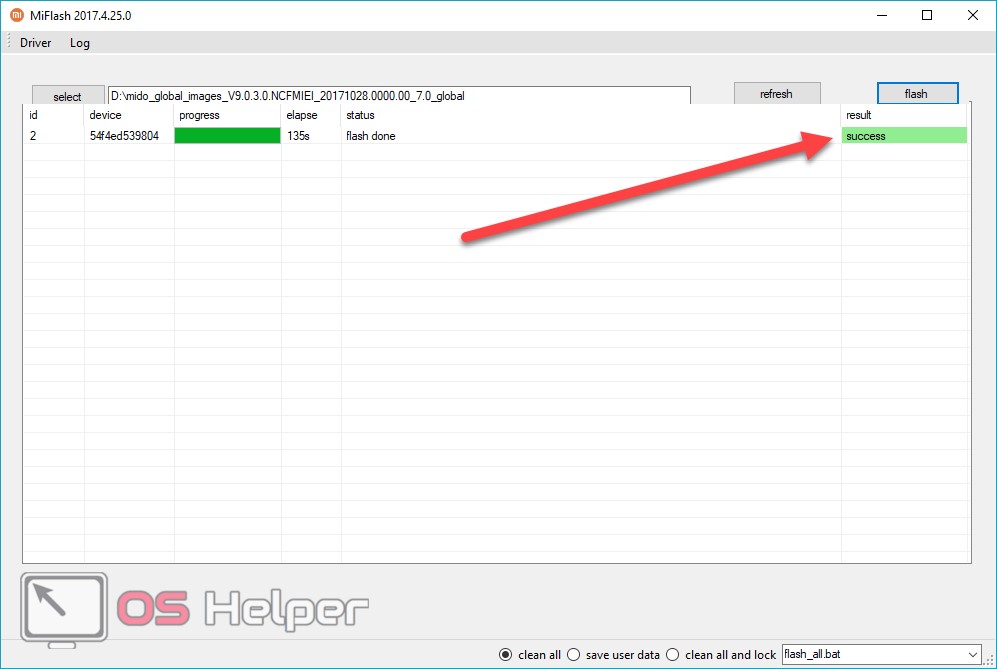

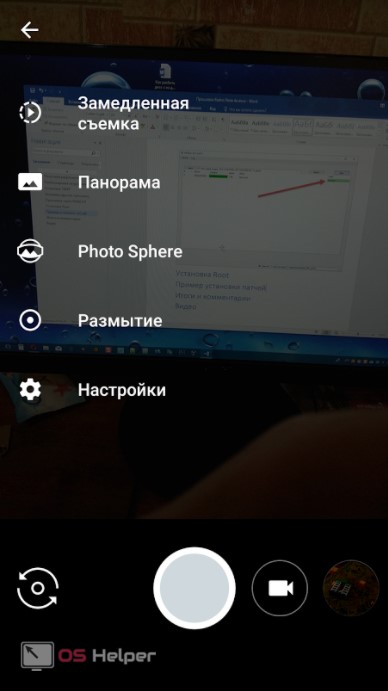
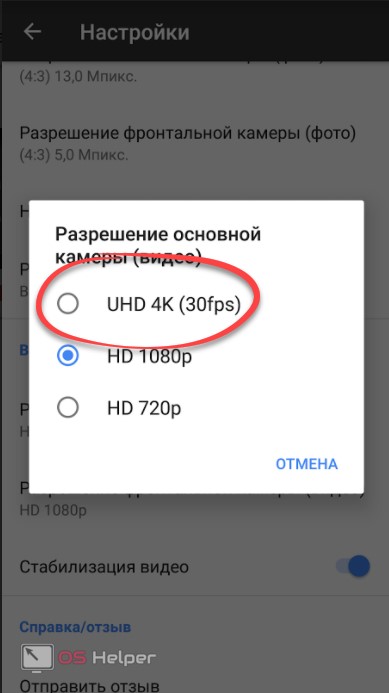








Все сделал по инструкции, разблокировал загрузчик. Разархивировал TWRP Recovery на диск С:, нажал файл «flash_twrp» , подключил телефон в режиме FASTBOOT, далее никаких действий не происходит. Нажимаю 1 , опять тишина. Мобильный не перезагружается и программа не устанавливается. Может что то в настройка надо сделать?
Китаец в шапке на экране тела отобразился?